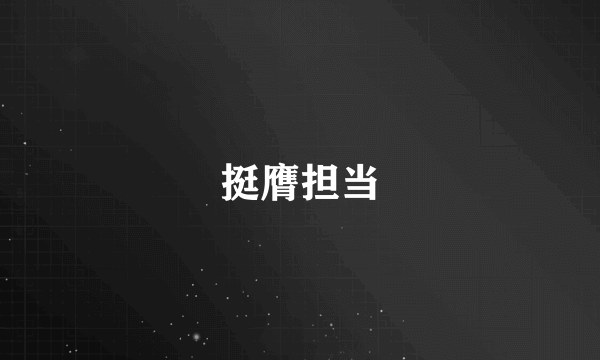Adobe AuditionCS6提取人声干声教程
的有关信息介绍如下:
在音频编辑过程中,经常需要提取人声。那么,用Adobe AuditionCS6如何提取人声呢?
打开Adobe Audition CS6软件。
点击页面左上角工具栏的“开始”-“新建”。
新建一个多轨混音项目,选择好保存地址后点击确定。
接着点击工具栏的“开始”-“打开”。找到我们想要提取人声的音频文件,点击载入。
音频文件载入后,点击上方工具栏的“效果”。
在效果下拉菜单中选择“立体声声像”-“中置声道提取”。
在中置声道提取设置页面中,将频率范围选择为“全频率”。
将侧边声道电平改为0。
然后在中置声道提取设置页面下方找到“高级”并点击,将叠加数字设置为4。
以上设置完成后,点击应用,软件会开始提取人声。
待系统提示完成时,人声提取就已经完成了。可点击播放试听效果~